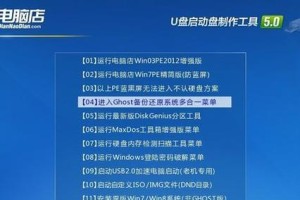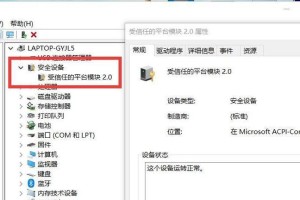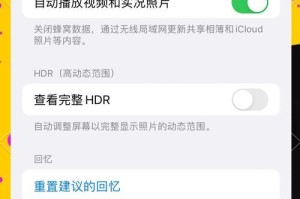当我们购买了一台全新的笔记本电脑时,第一件事就是为它安装一个适合自己的操作系统。然而,对于一些没有相关经验的用户来说,装系统可能是一件比较困难的事情。本文将以手把手的方式,详细介绍如何给笔记本电脑安装新系统,让您能够轻松上手。
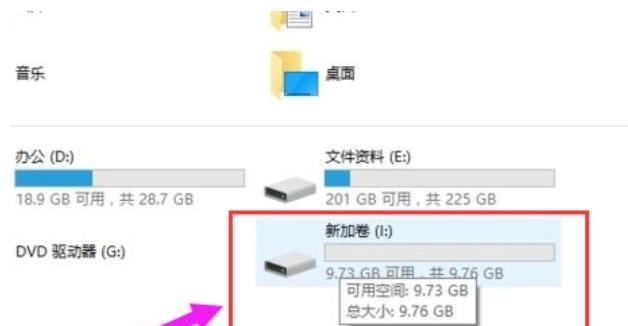
一、准备工作:备份重要数据
在开始安装新系统之前,我们首先需要备份电脑中的重要数据,以防止数据丢失。连接一个外部硬盘或使用云存储服务,将重要文件、照片和视频等进行备份。
二、选择合适的操作系统
根据个人需求和电脑配置选择适合的操作系统。目前比较常见的操作系统有Windows、MacOS和Linux等,选择一个适合自己的操作系统,并下载相应的安装镜像文件。
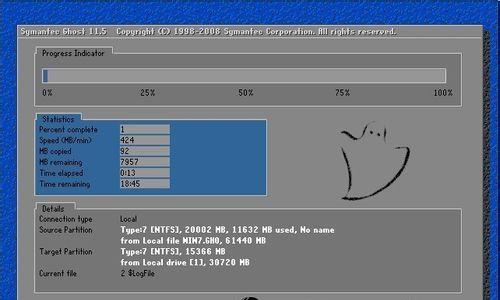
三、制作安装盘
制作一个启动盘是安装新系统的必要步骤。可以使用专业的制作工具如Rufus或者通过命令行制作启动盘。
四、进入BIOS设置
重启电脑后按照屏幕上的提示,进入BIOS设置界面。根据不同的品牌和型号,按下相应的按键进入BIOS设置界面。一般来说,是按下Del、F2或者F12键。
五、调整启动顺序
在BIOS设置界面中,找到“Boot”或者“Startup”选项,将启动顺序调整为首先从USB设备或光盘启动。这样,才能够从之前制作的启动盘中启动。
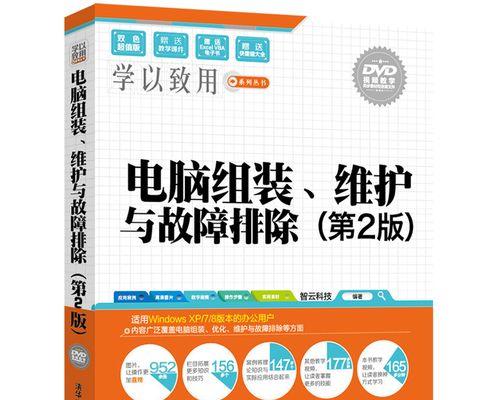
六、安装新系统
重启电脑后,系统会从启动盘中启动,并进入安装界面。根据提示选择相应的语言和安装选项,然后按照安装向导一步步操作。
七、分区格式化
在安装新系统的过程中,会出现分区格式化的步骤。可以选择快速格式化或完全格式化,具体选择根据个人需求和电脑情况而定。
八、安装驱动程序
安装完系统后,需要安装相应的驱动程序,以确保电脑的各项功能正常运行。可以通过官方网站下载最新的驱动程序,并按照指示进行安装。
九、系统更新
安装驱动程序后,建议立即进行系统更新,以获取最新的安全补丁和功能更新。打开系统设置中的更新选项,检查并安装可用的更新。
十、安装常用软件
根据个人需求,安装一些常用的软件,如浏览器、办公软件、媒体播放器等。可以通过官方网站或者第三方软件下载平台获取所需的软件。
十一、激活系统
根据操作系统的版本,进行相应的激活步骤。对于Windows系统,可以通过控制面板中的“激活”选项进行激活。
十二、个性化设置
完成系统安装和激活后,可以根据个人喜好进行个性化设置。如更改壁纸、调整字体大小、设置系统主题等,让电脑更符合自己的风格。
十三、安装常用工具
除了常用软件外,还可以安装一些常用的工具软件,如杀毒软件、系统清理软件等,以保护电脑的安全和性能。
十四、设置系统备份
在完成系统安装和设置后,建议定期进行系统备份。可以使用系统自带的备份工具或第三方备份软件,将整个系统备份到外部设备中。
十五、享受新系统
现在,您已经成功地给笔记本电脑安装了新系统。尽情享受操作系统带来的新功能和便利吧!
通过本文的步骤,您可以轻松地给笔记本电脑安装新系统。记住备份重要数据、选择合适的操作系统、制作启动盘、调整启动顺序、安装新系统、安装驱动程序等关键步骤,您将能够迅速上手并享受全新的电脑体验。